WORD如何设置文件默认保存路径
来源:网络收集 点击: 时间:2024-07-06【导读】:
在日常使用WORD文档时,有时候为了操作方便,需要将新文档保存在一个特定的默认路径下。那么该如何进行设置呢?接下来小编给大家演示一下具体的操作步骤。工具/原料more手提电脑(WIN8操作系统)WORD文档2016版(WPS)方法/步骤1/6分步阅读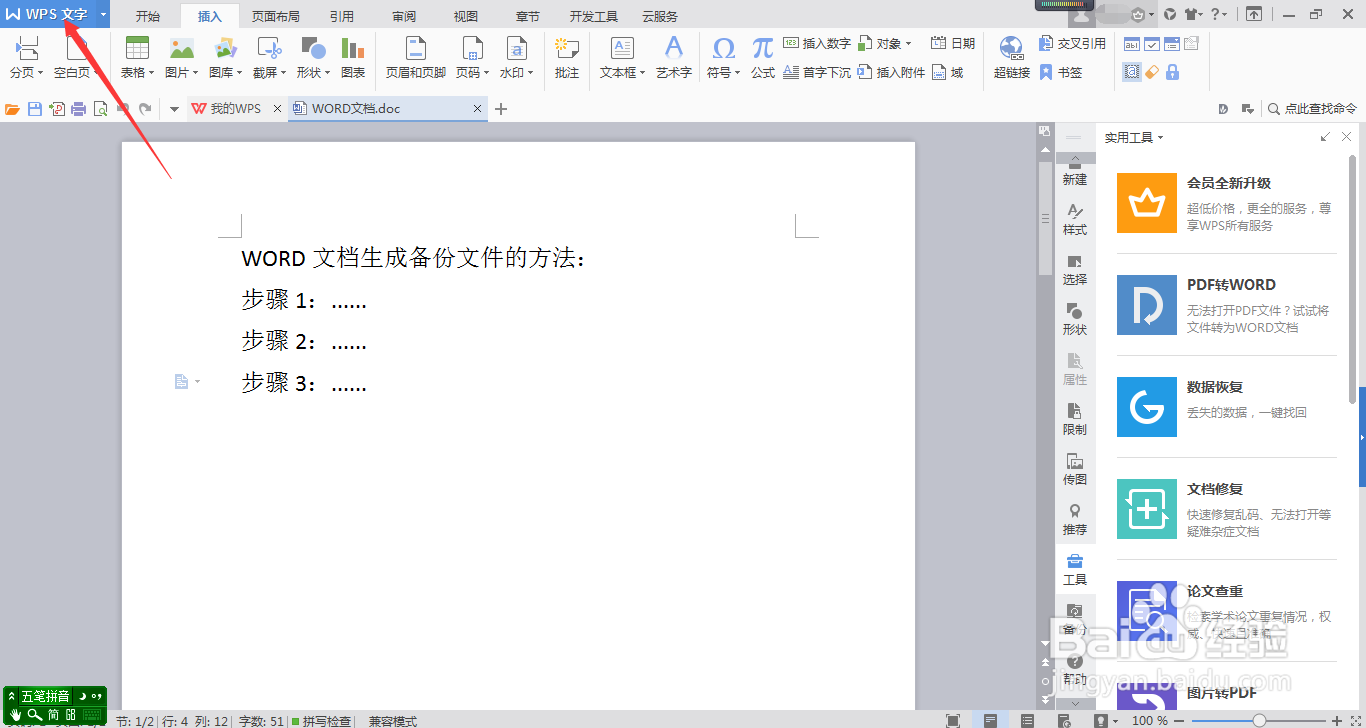 2/6
2/6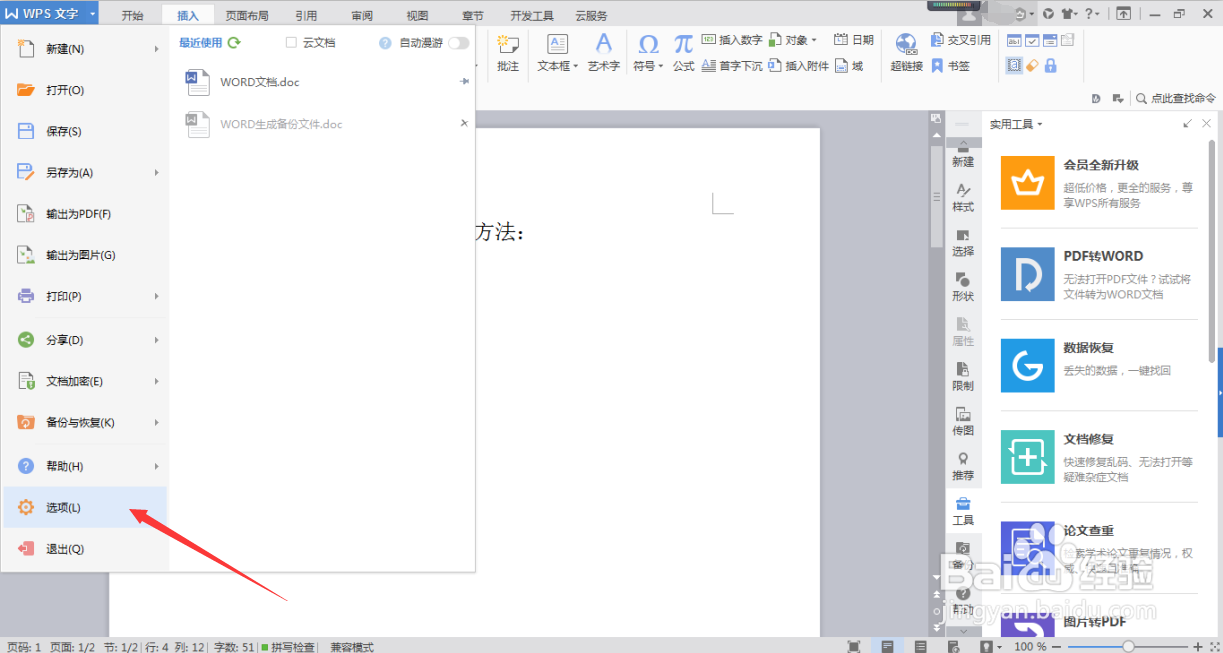 3/6
3/6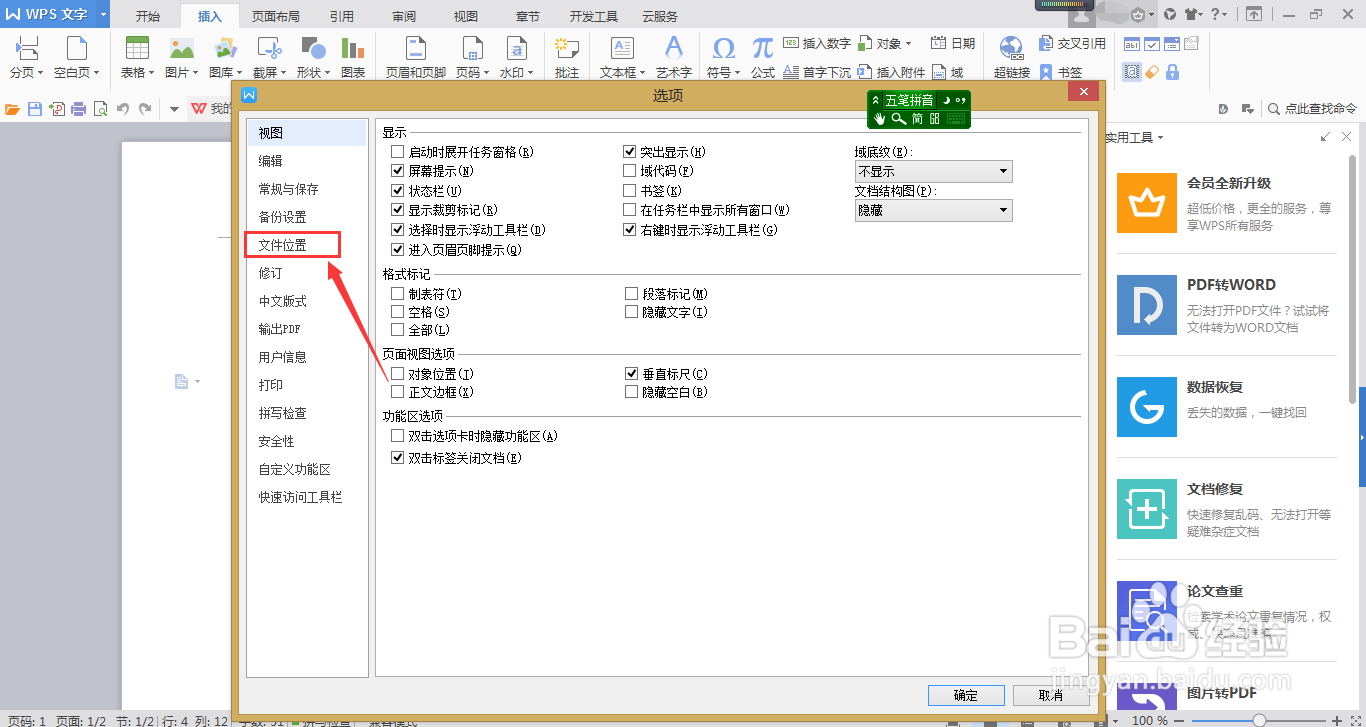 4/6
4/6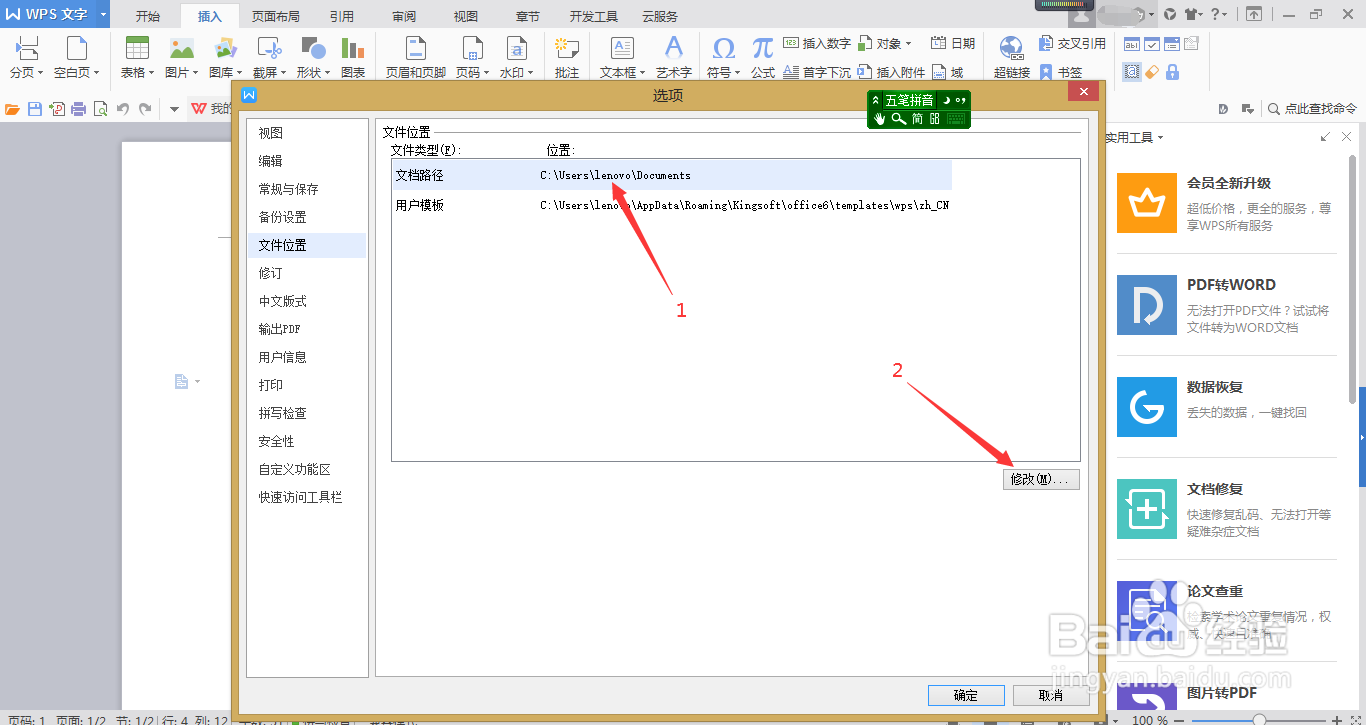 5/6
5/6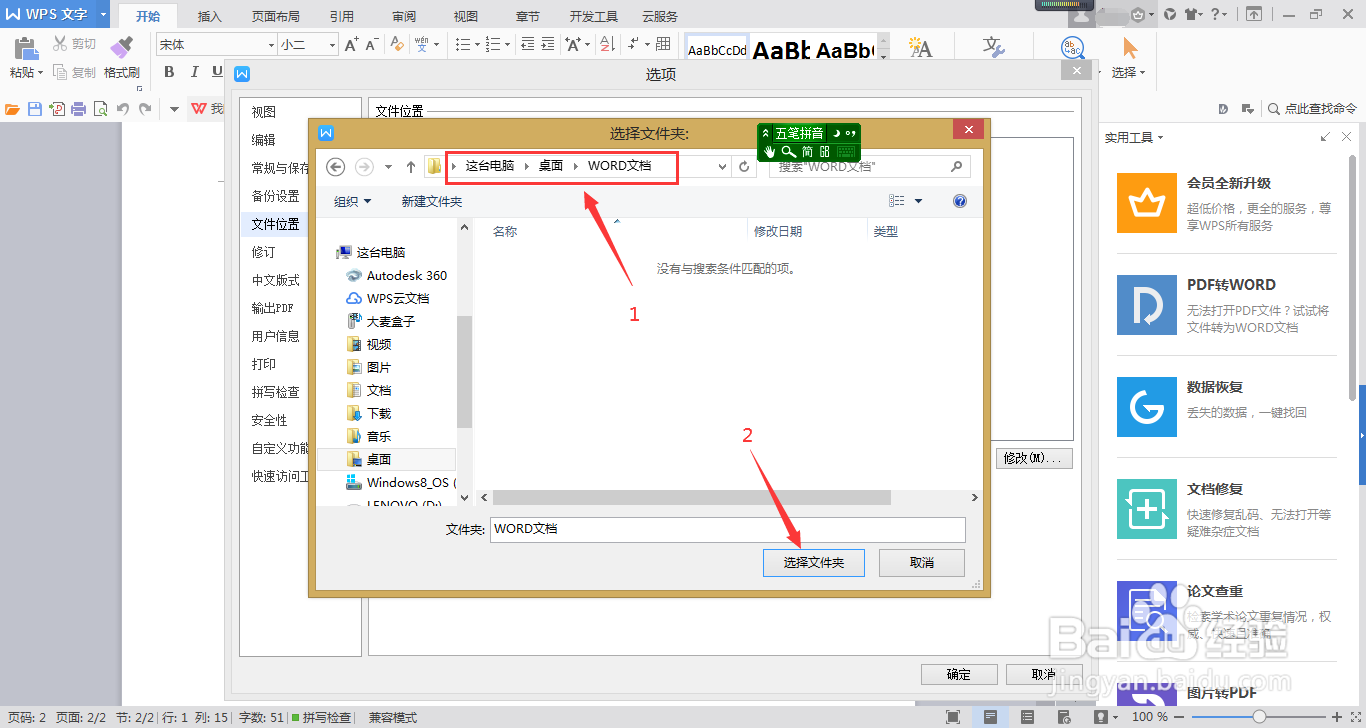 6/6
6/6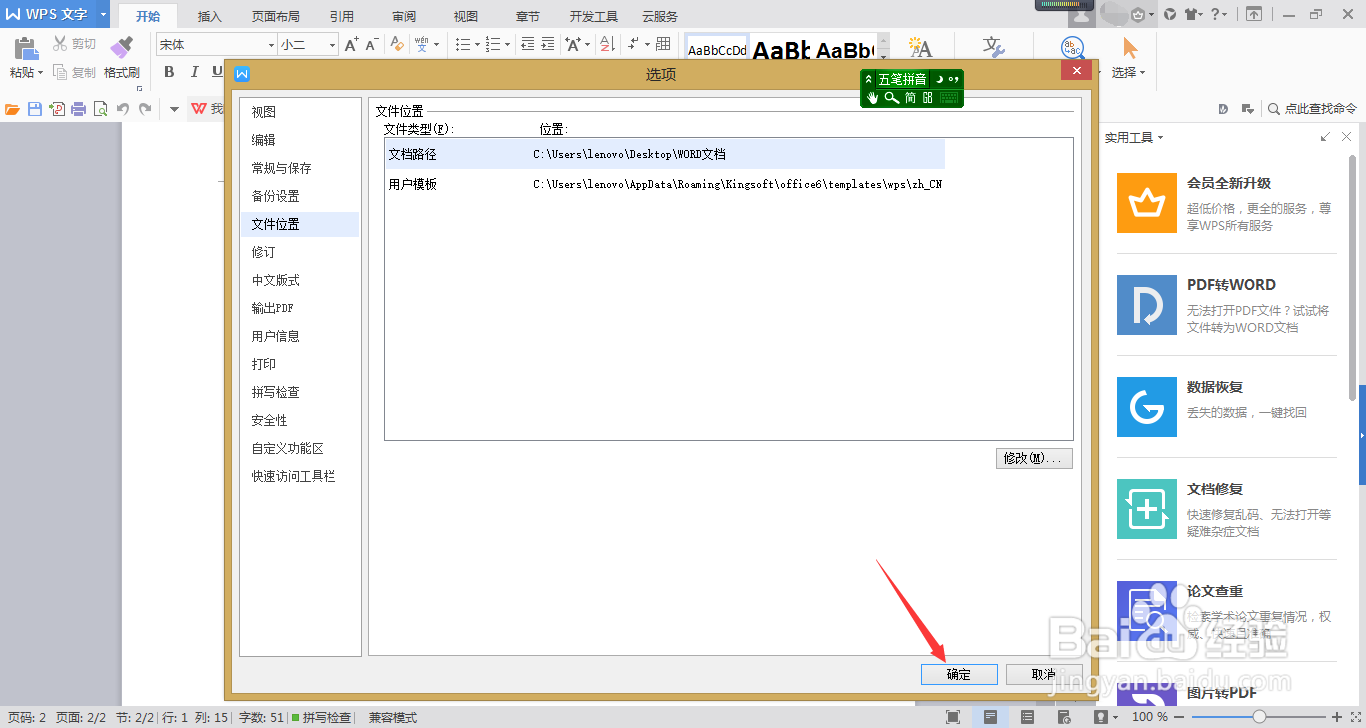 总结:1/3
总结:1/3
打开任意一个WORD文档,并点击WORD文档页面左上角带有“WPS文字”标识的地方。
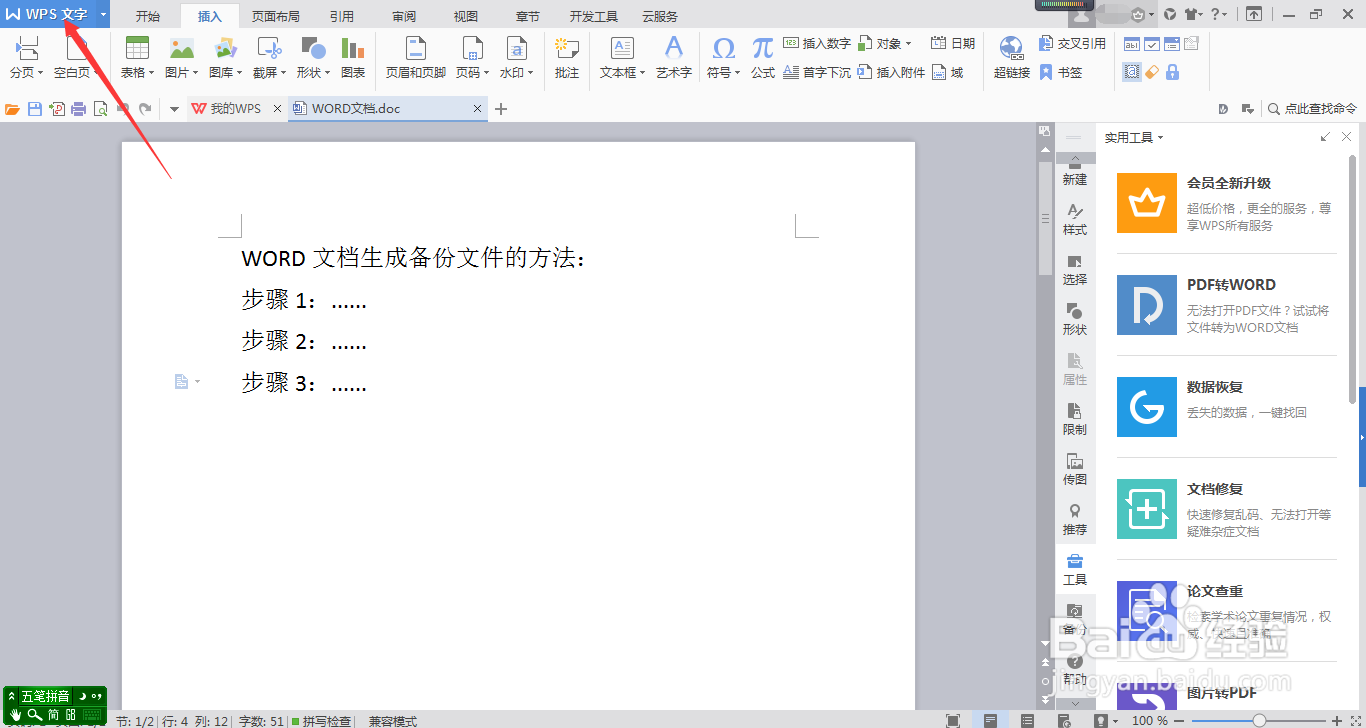 2/6
2/6在弹出来的菜单中点击“选项”。
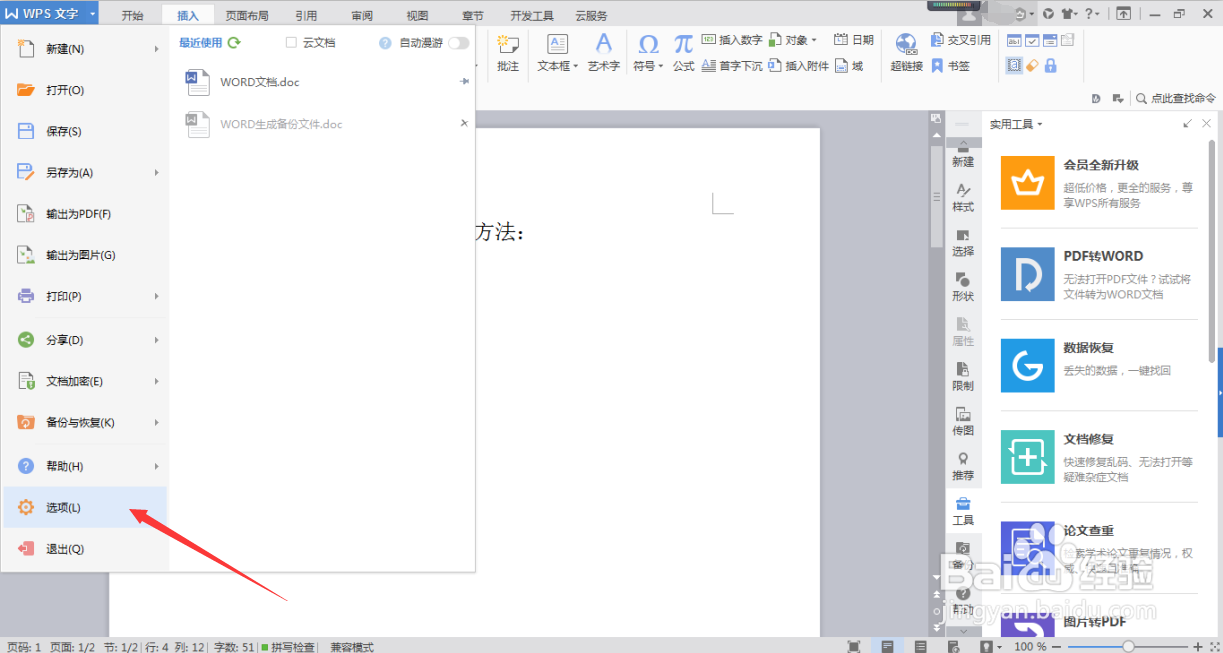 3/6
3/6在弹出来的“选项”对话框中选择“文件位置”。
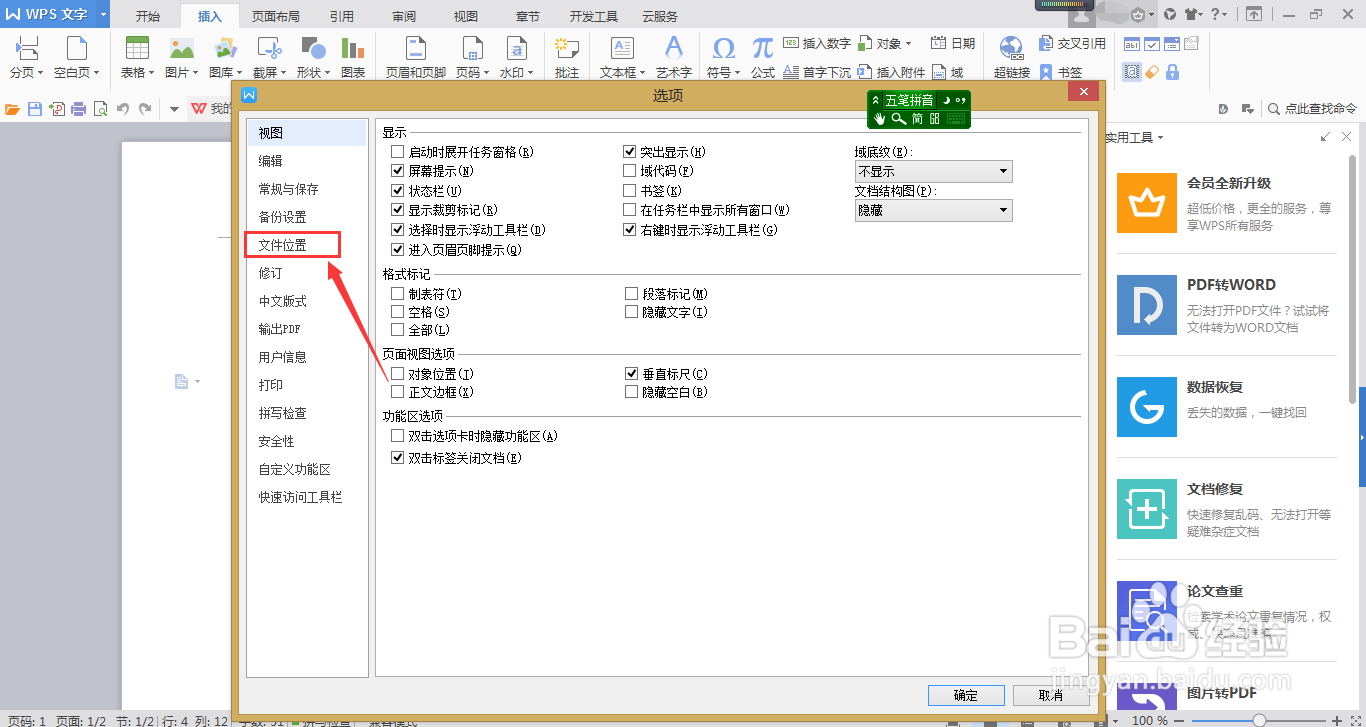 4/6
4/6在页面右侧点击选择“文档路径”所在行,并点击“修改”按钮。
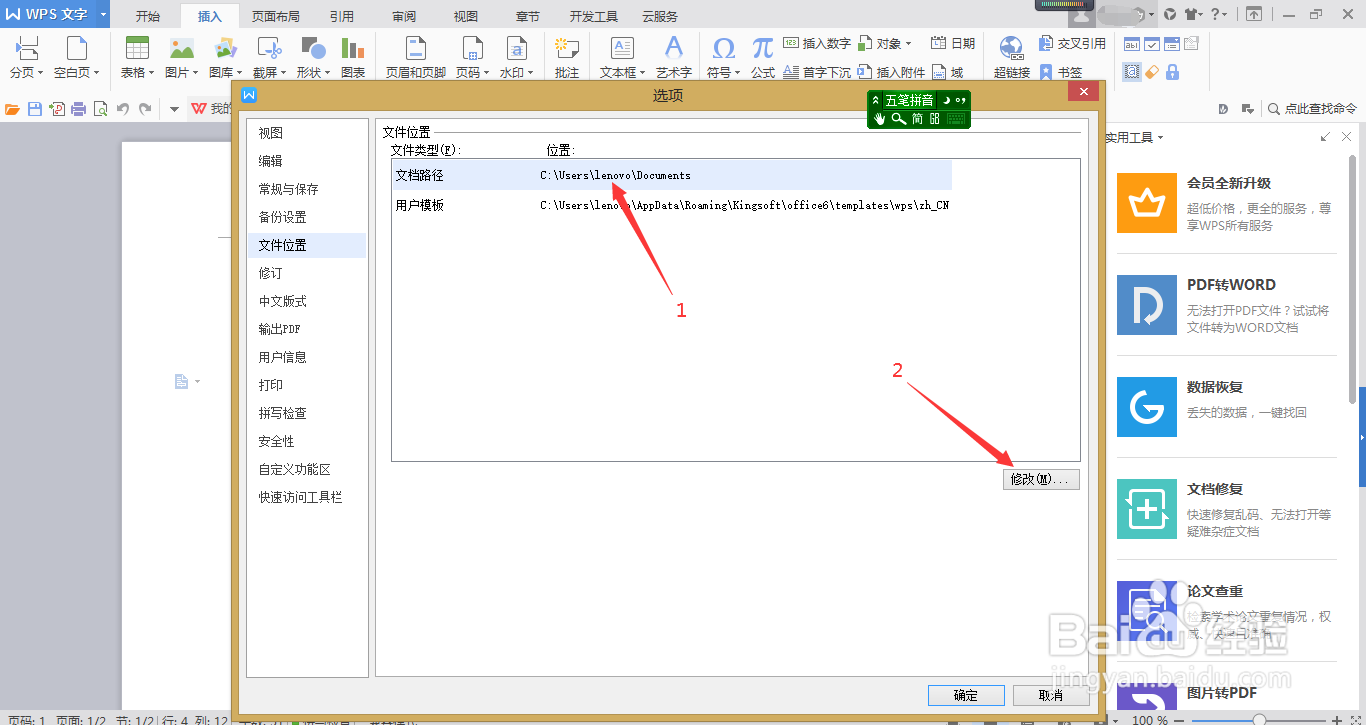 5/6
5/6在系统弹出来的对话框中选择相应的文件路径后,点击“选择文件夹”按钮。
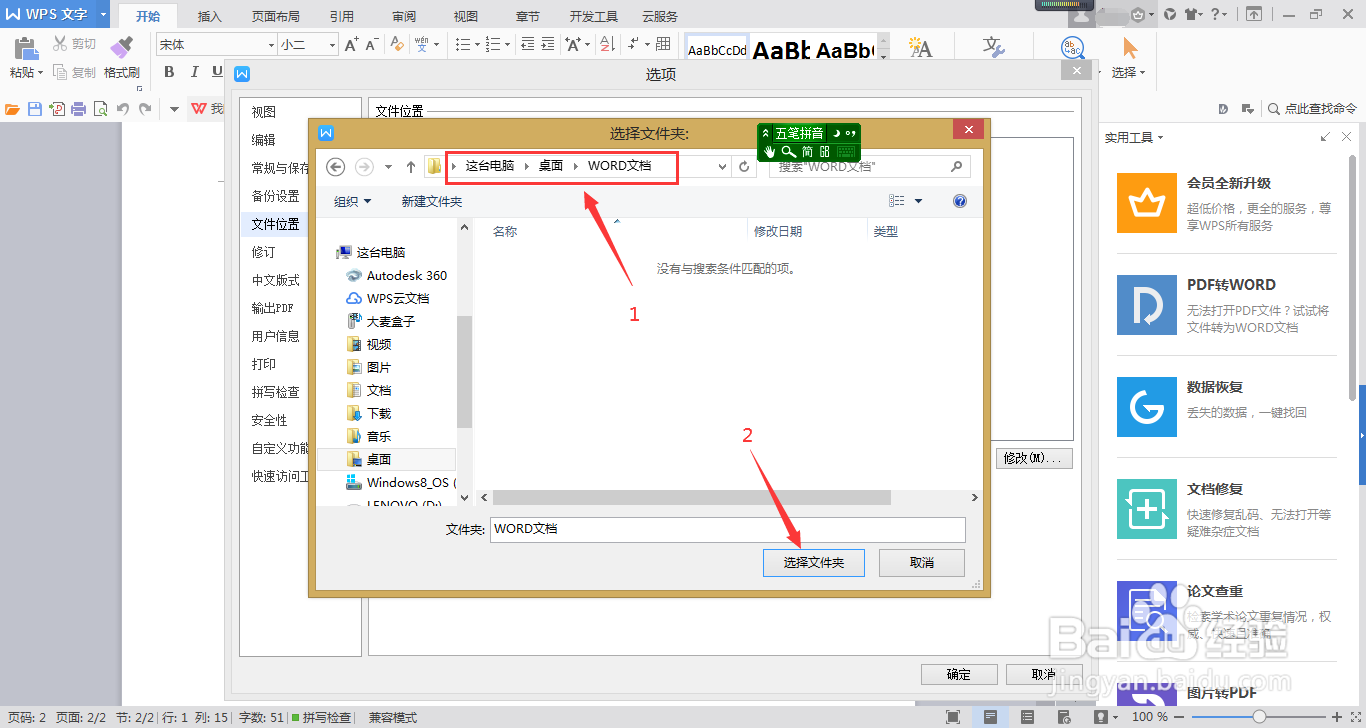 6/6
6/6在系统返回的“选项”对话框中点击“确定”按钮,完成设置。
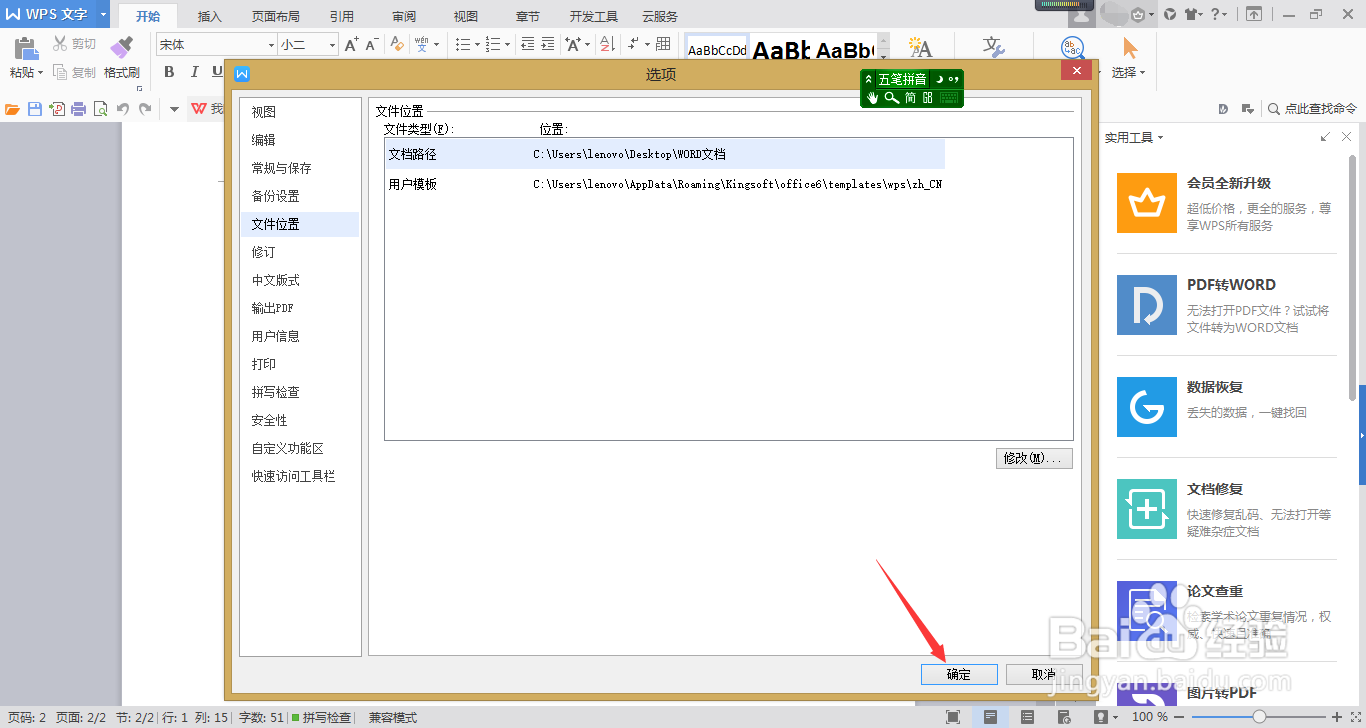 总结:1/3
总结:1/3打开任意一个WORD文档,并点击页面左上角带有“WPS文字”标识的地方,在弹出来的菜单中选择“选项”。
2/3在弹出来的“选项”对话框中,依次点击“文件位置-文件路径-修改”按钮。
3/3在弹出来的对话框中选择相应的文件路径后,点击“选择文件夹”按钮,并返回点击“确定”按钮,完成设置。
注意事项默认路径应选择当前最常用的文件存放路径。
如果您觉得本经验对您有帮助,记得点个赞哦!
WORD默认保存路径版权声明:
1、本文系转载,版权归原作者所有,旨在传递信息,不代表看本站的观点和立场。
2、本站仅提供信息发布平台,不承担相关法律责任。
3、若侵犯您的版权或隐私,请联系本站管理员删除。
4、文章链接:http://www.1haoku.cn/art_937166.html
上一篇:牛皮鞋怎么保养
下一篇:怎样在win10中更改分区的名字
 订阅
订阅